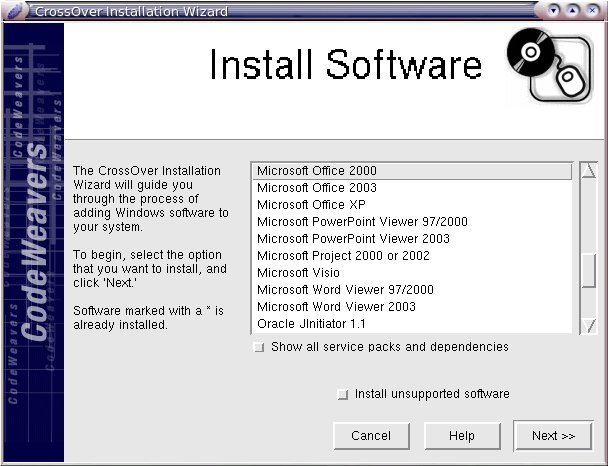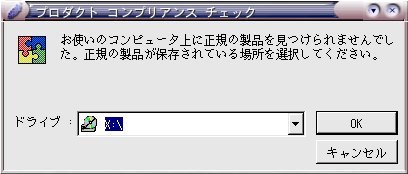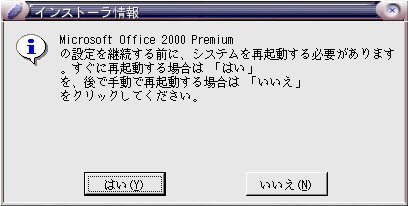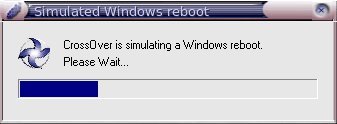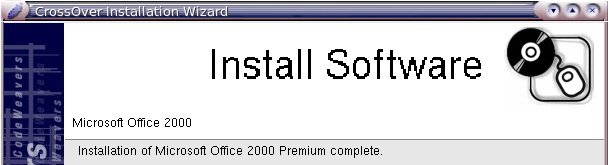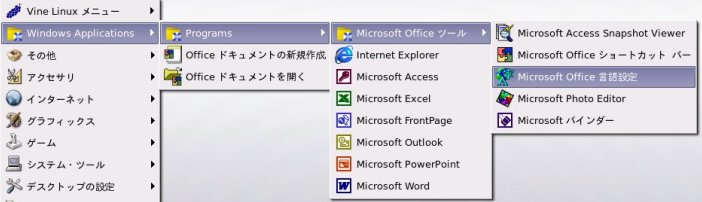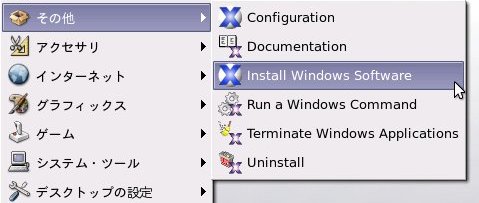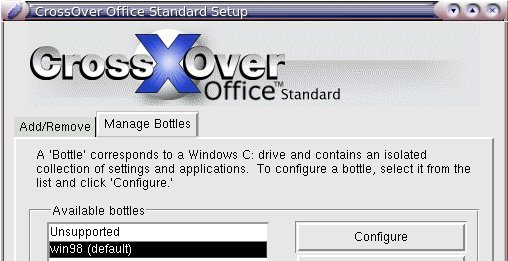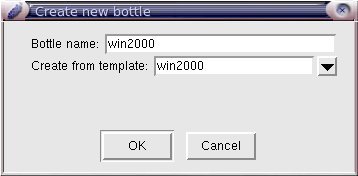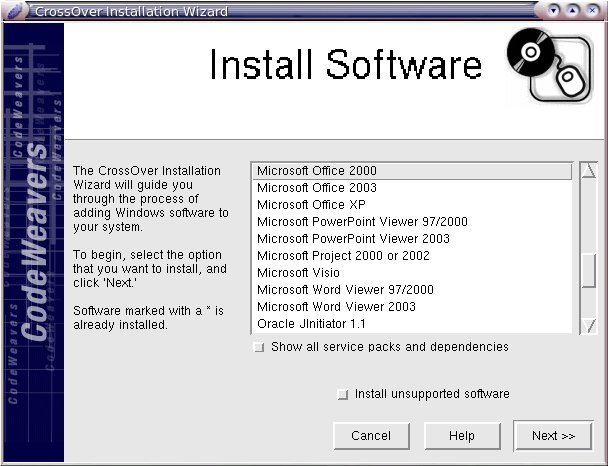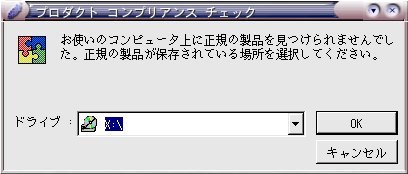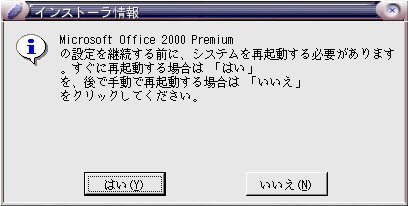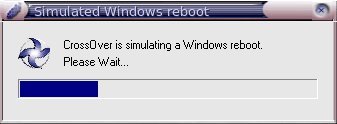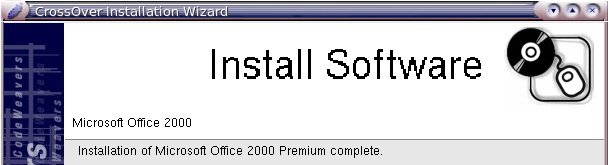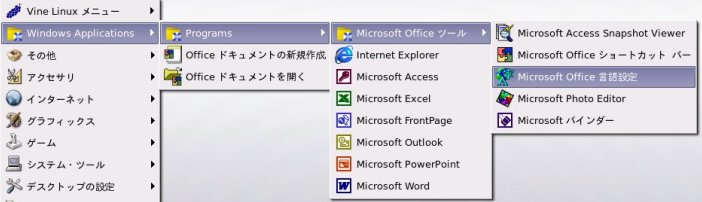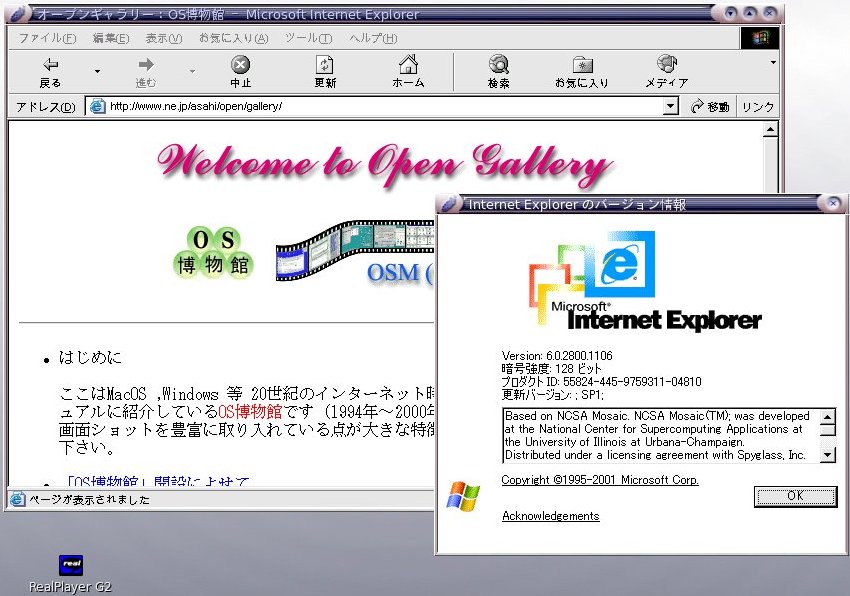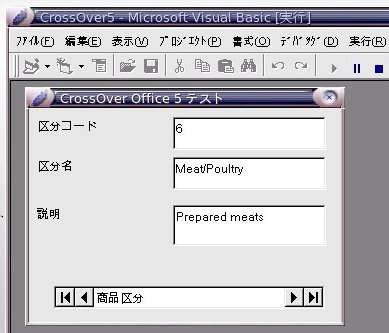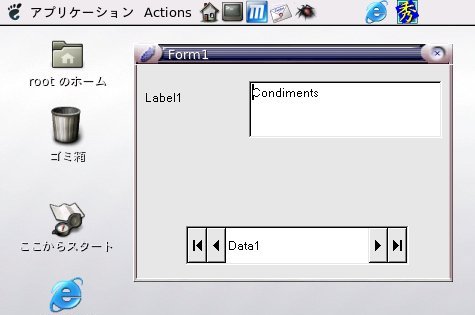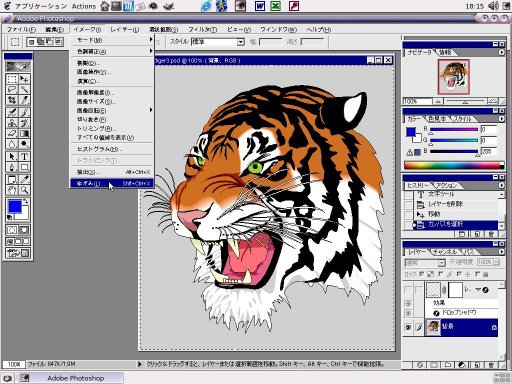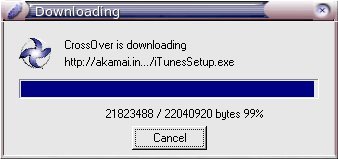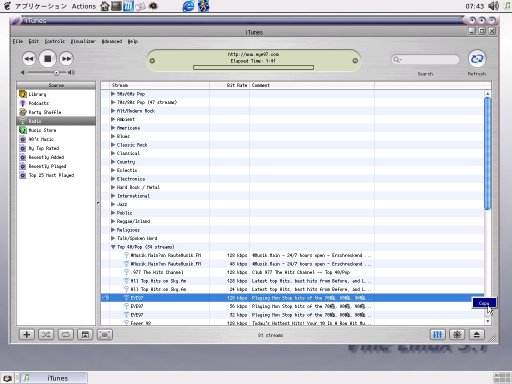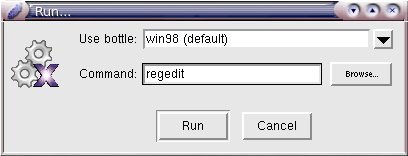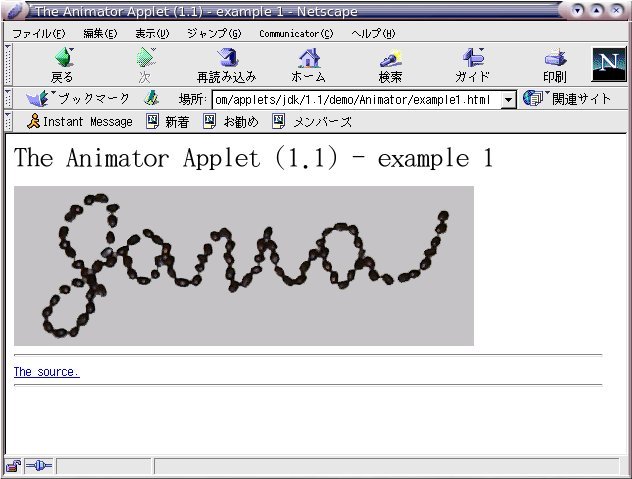Vine Linux 3.1でのWindowsアプリケーション実行環境(CrossOver Office 5)
2005月10月25日にWine 0.9(オープンソース版)とその商用版のCrossOver Office 5がリリースされました。
CrossOver Officeの開発・販売元であるCodeWeavers社はWineの開発にもかなり力を入れています。
CrossOver Office 5はWine 0.9をベースとしていますが、Wineにない下記機能を独自に追加するなどして付加価値を高めています。
- ワインボトルサポート
CrossOver Office 5ではWindows 98とWindows 2000のWine実行環境を別々に用意することが可能となり、それぞれのWine環境をbottleと呼びます。
- デスクトップ環境との統合サポート
CrossOver Office環境でインストールしたWindowsアプリケーションはデスクトップ環境のWindows Applicationsメニューに登録されます。
- ダウンロードインストールサポート(Express Install)
Windowsソフトウェアをダウンロードしてインストールする機能です。
※Wine付属のwinecfgには本機能はありませんがWineToolsにはあります。
- Windowsアプリケーションのアンインストールサポート
ここではVine Linux 3.1でのCrossOver Office 5(Standard版)の実行環境について紹介します。
1.CrossOver Officeの導入
CrossOver Officeの導入はそのインストーラを起動するだけで済みます。
CrossOver OfficeをインストールするとGNOMEメニューに「その他」メニューが追加されます。
※KDEの場合は「その他」メニューではなく「CrossOver」メニューとなります。
「その他」メニューは以下の構成になっています。
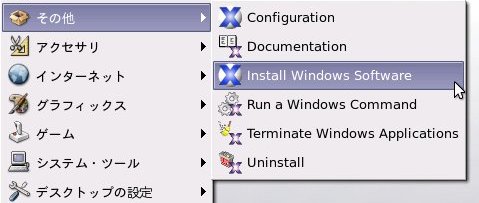
2.ワインボトルの定義
GNOMEの「その他」メニューの「Configuration」を起動します。
「CrossOver Office Standard Setup」画面の「Manage Bottles」タブでワインボトルを定義します。
ワインボトルのテンプレートはwin98(Default)とwin2000です。
Windows 2000専用アプリケーション用にwin2000ボトルも定義しておきます。
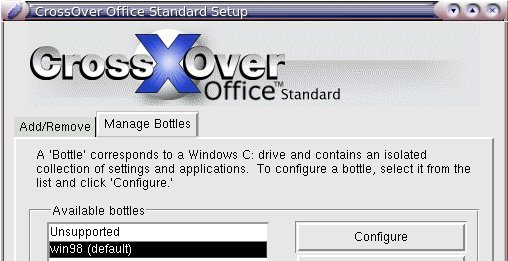
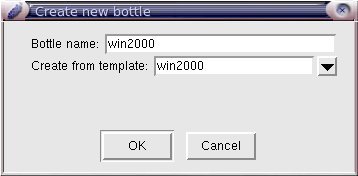
3.Microsoft Office 2000のインストール
今回はMicrosoft Office 2000 Premium Upgrade版をインストールしてみました。
インストールはCrossOver Installationウィザードで行います。
- 「その他」メニューの「Install Windows Software」の起動
- 「Install Software」の一覧で「Microsoft Office 2000」を選択
※この一覧にないアプリケーションは<Install unsupported software>オプションを選択してインストールします。
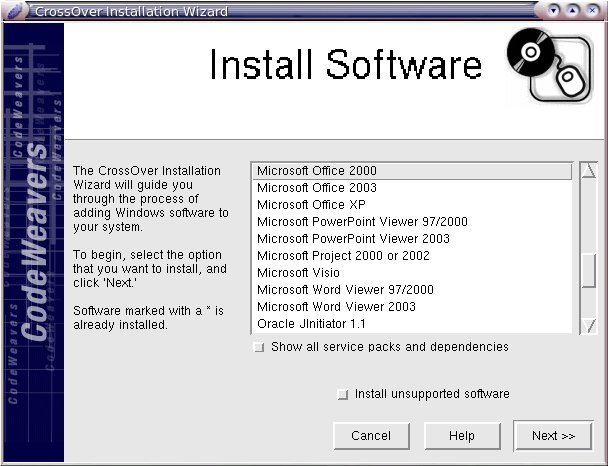
- Select product locationでCD-ROMを選択してインストールCDをセットします。
- DCOM95がまずインストールされます。
- Office 2000のようこそ画面が出て、ユーザ情報入力画面で所定の情報を指定します(文字化けはしません)。
- プロダクトコンプリアンスチェック画面
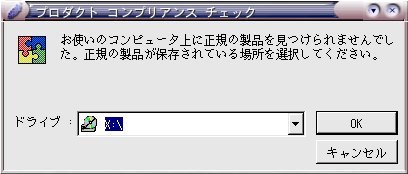
Office 97のCDをセットします。
- 使用許諾契約画面が表示されます。
- インストール先の指定

- 機能の選択(すべてを選択)
- 実際のインストールが始まります。
- システム再起動
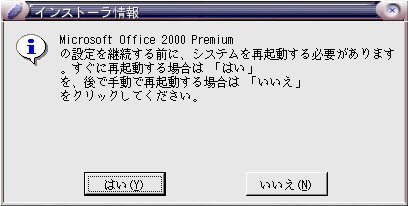
- Windows再起動シミュレーション
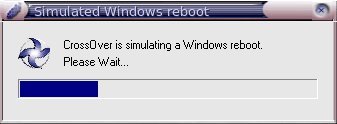
- IME 2000のインストール
モジュール登録エラーが発生するので<無視>を応答します。
- Microsoft Office 2000のインストール完了
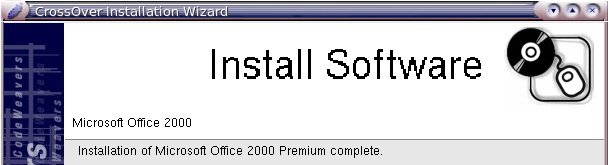
- Microsoft Office 2000インストール後のGNOMEメニュー
GNOMEを再起動するとGNOMEメニューにOffice 2000の各プログラムが表示されます。
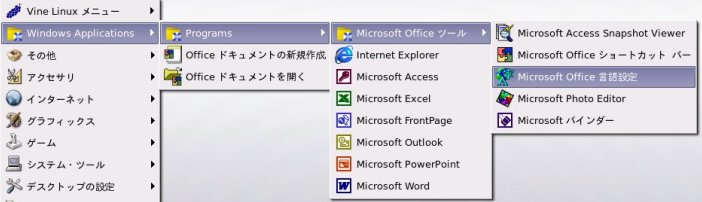
4.Microsoft Office 2000の利用
- Word
GNOMEメニューからMicrosoft Wordを起動します。
※コマンドで起動する場合は「/opt/cxoffice/bin/wine "c:\Program Files\Microsoft Office\Office\WINWORD.EXE" &」です。
Wordはインラインでの日本語入力もできます。

Word文書にExcelオブジェクトを埋め込めますがインプレース編集はできずExcelが別ウィンドウで起動します。
- Excel
シートに日本語入力してExcelを最小化して元のサイズに戻そうとするとExcelが消滅(不安定です)。
※日本語入力ではキーボードから入力していない文字まで入ってしまい実用レベルにはなっていません。
Microsoft Office 2000付属のSAMPLES.XLSを開いて見ましたがそれは特に問題はありませんでした。
VBAテストではGetObjectも問題なく動作しました。
しかしExcelの[データ]−[外部データの取り込み]−[新しいデータベースクエリ]でAccessデータベースのテーブルを選択してクエリ表示してExcel側にデータを返す場合SQLエラーが発生。
- Access
- PowerPoint
日本語のインライン変換入力が可能です。
- FrontPage
日本語のインライン変換入力はできません。
- Outlook
メールの送受信はできます。
予定表も使用できます。
件名欄への直接日本語入力ができません(変換で文字化けします)。
- Internet Explorer
インラインでの日本語変換入力はできないですが日本語入力は一応可能です。
Internet Explorer 5.0からInternet Explorer 6.0 SP1へのアップグレードはie6setup.exeをダウンロードして実施しました。
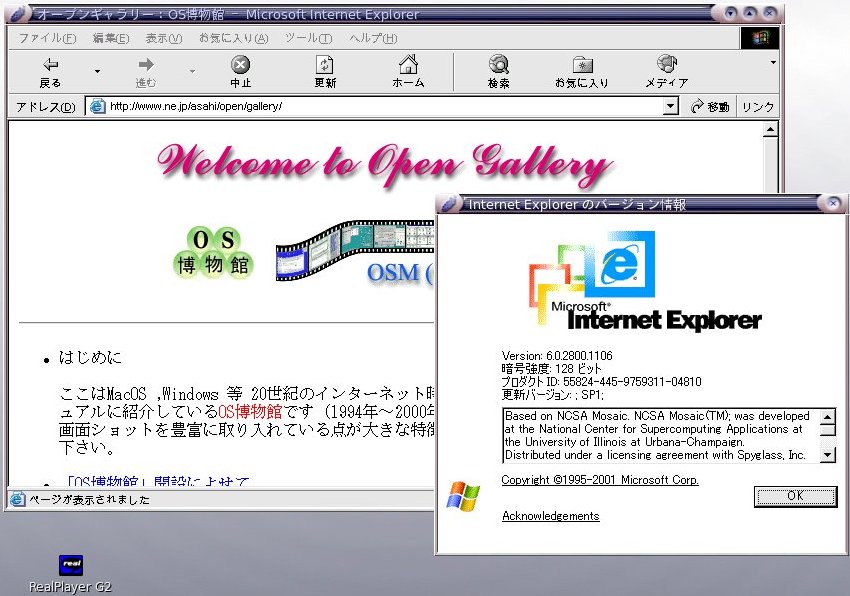
- Windows Media Player 6
Office 2000付属のWindows Media Player 6(正確には6.01.05.0217)でmpeg動画ファイルを再生してみました。
音楽再生含めて特に問題はありませんでした。
- Internet Explorer 6.0でのWindows Update
- Outlook Express
メールの受信はできますが、新規メールの作成・送信ではエラーが発生してまともには動作しませんでした。
5.Microsoft Visual Basic 6
Visual Basic 6付属のNWind.mdb(Accessデータベース)を使用した簡単なアプリケーションを作成してみました。
- フォームのデザイン画面
- フォームの実行
データベースの内容表示は可能ですがフリーズする確率が高いようです。
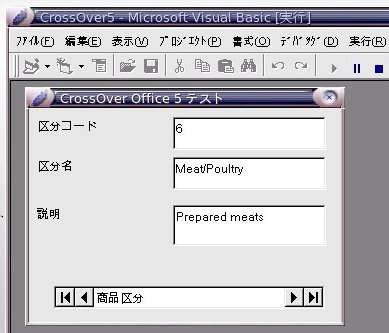
フリーズのためプロジェクト保存できず。
- Visual Basic 6で再作成したプロジェクトのEXEファイルの作成・実行
実行時、データベースの内容表示は可能ですがエラーとなります。
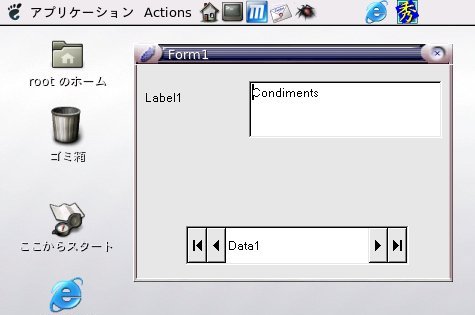
6.Adobe Photosop 6
7.Lotus Notes R5(英語版)
日本語版ノーツ R5/デザイナR5自体のインストールはできますが、ノーツクライアントの初回起動ができません。
※日本語版ノーツ R5単体版でも同様で、常にスプラッシュ画面表示でフリーズします。
※本現象はVine linux 3.1との相性問題ではなく、RedHat 9, Fedora Core 4, Turbolinux 11, CentOS 3.5等でも同じ現象となるようです。
そこで英語版のLotus Notes R5(R5.0.3 21 March 2000版)を使用してみました。
8.iTunes 4.9のExpressインストール
「Install Windows Software」でiTunesを選択し、Expressインストール(ダウンロードインストール)を実施しました。
- ダウンロードの様子
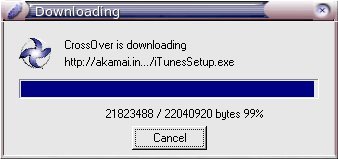
- 音楽再生:問題なし
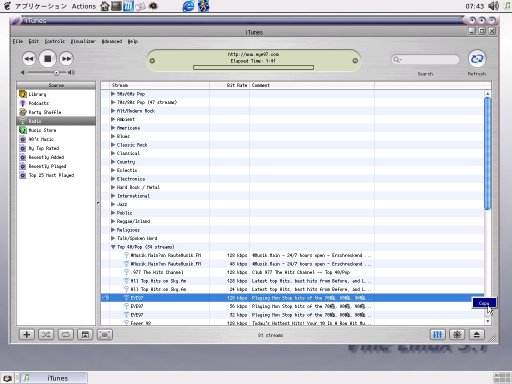
9.その他のアプリケーション
- レジストリエディタ
レジストリエディタの起動は、GNOMEメニューの[その他]−[Run a Windows Command]での「Run...」画面でregedit指定で可能です。
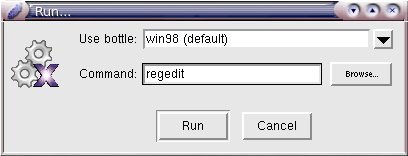
- Netscape Communicator 4.7
JDK 1.1のサンプルアプレットは何とか動作しました。
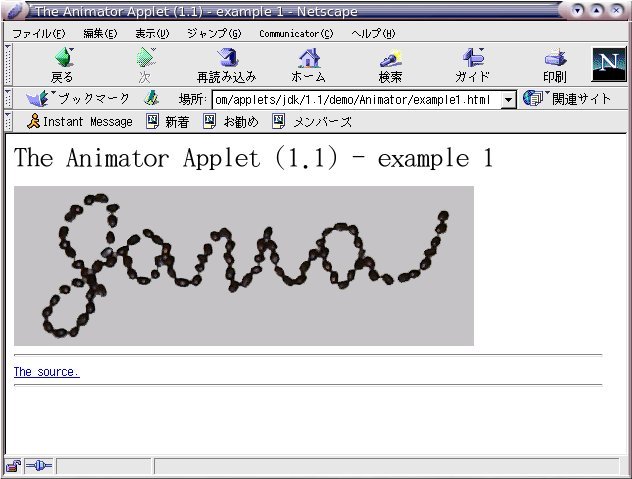
- 秀丸エディタ

- TeraPad
日本語入力不可。
- Oracle 8.0.5クライアント
win2000ボトルへのOracle 8.0.5クライアントインストール自体はできますがNet8ライブラリが動作しません。
このためNet8 Assistantの「接続テスト」では「そのようなプロトコルアダプタは存在しません」というエラーとなります。